Wszystkie aplikacje wchodzące w skład pakietu Office są wyposażone w domyślny, „pusty” szablon dokumentu. Istnieje możliwość pobrania różnorodnych szablonów dla większości aplikacji, a także stworzenia własnych, unikalnych wzorów. Jeśli szczególnie przypadnie Ci do gustu niestandardowy szablon, możesz go ustawić jako domyślny w Office 365. Proces zmiany domyślnego szablonu w aplikacjach pakietu Office jest stosunkowo prosty.
Warto zauważyć, że każda aplikacja pakietu Office posiada swój własny typ szablonu, co oznacza, że konieczne jest dokonanie ustawień dla każdej aplikacji z osobna. Procedura jest jednak taka sama.
Ustawienie domyślnego szablonu w Office 365
Aby zmienić domyślny szablon, otwórz aplikację pakietu Office, dla której chcesz dokonać zmiany. W tym artykule skupimy się na Wordzie, ale możesz wybrać dowolną aplikację. Wybierz preferowany szablon i otwórz nowy dokument oparty na tym wzorze. Istnieje również możliwość dostosowania szablonu, na przykład poprzez zmianę kolorów.
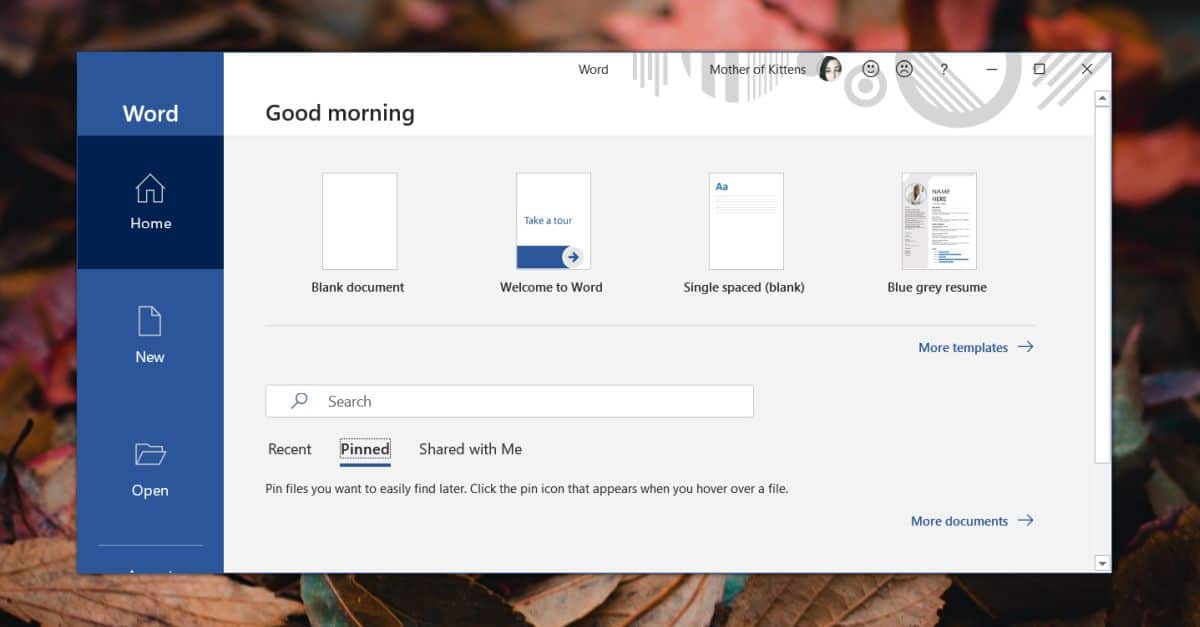
Gdy już jesteś gotowy, aby ustawić aktualny design i motyw dokumentu jako domyślny, przejdź do zakładki „Projekt”. Znajdź przycisk „Ustaw jako domyślny” i kliknij go. Następnie zamknij aplikację i otwórz ją ponownie. Nowo utworzony dokument będzie korzystał z ustalonego szablonu.
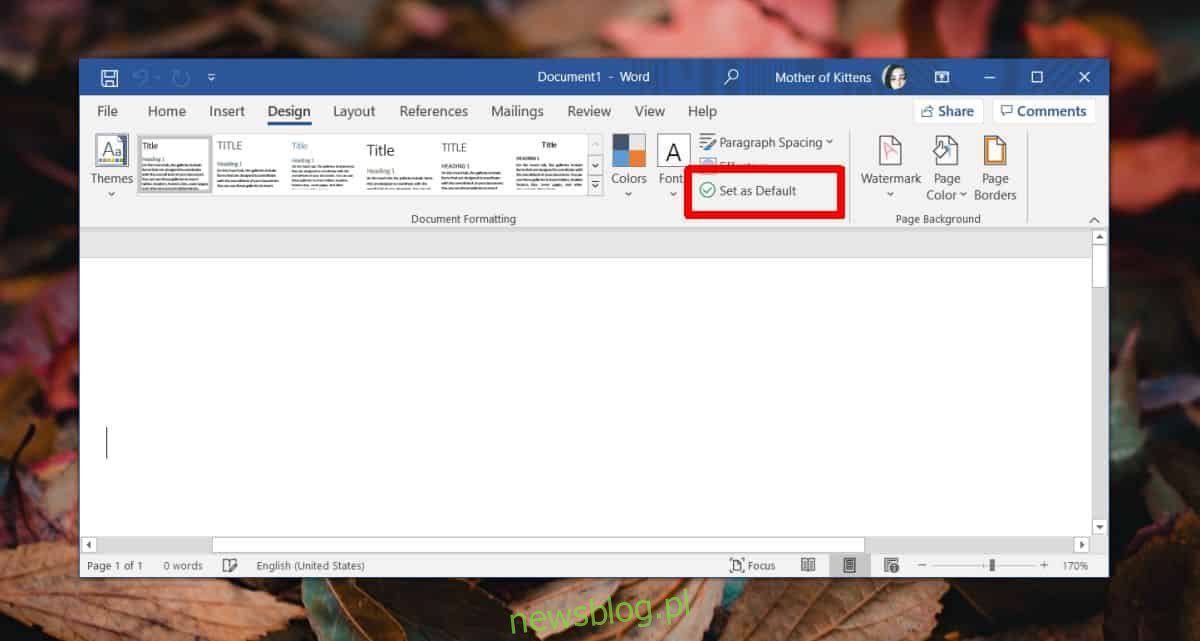
W trakcie testów zauważono, że czasami konieczne jest ustawienie domyślnego szablonu dwukrotnie, aby zmiana została zastosowana. Może to być przypadek, błąd lub celowe działanie. W każdym razie, jeśli szablon nie zostanie zmieniony, spróbuj ponownie otworzyć aplikację Office i zastosować nowy szablon do dokumentu, a następnie jeszcze raz ustaw go jako domyślny.
Możesz również pobierać szablony i używać ich jako domyślnych. Upewnij się, że plik szablonu jest zapisany na stałe w systemie. Większość szablonów jest pobierana bezpośrednio do katalogu Office przeznaczonego na szablony, ale jeśli pobrałeś szablon poza aplikacją pakietu Office, upewnij się, że jego kopia znajduje się w odpowiednim folderze szablonów dla danej aplikacji.
Nadal będziesz mieć możliwość wyboru innego szablonu podczas tworzenia nowego dokumentu. Po utworzeniu dokumentu na podstawie nowego domyślnego szablonu, możesz wprowadzać w nim zmiany. Szablon nie ogranicza formatowania w żaden sposób. Tak jak w przypadku „pustych” szablonów w aplikacjach pakietu Office, nowy domyślny szablon, który ustawisz, można także dostosować dla każdego dokumentu.
newsblog.pl
Maciej – redaktor, pasjonat technologii i samozwańczy pogromca błędów w systemie Windows. Zna Linuxa lepiej niż własną lodówkę, a kawa to jego główne źródło zasilania. Pisze, testuje, naprawia – i czasem nawet wyłącza i włącza ponownie. W wolnych chwilach udaje, że odpoczywa, ale i tak kończy z laptopem na kolanach.